文章詳情頁
Win10電腦顯示器輸入不支援怎么辦?
瀏覽:4日期:2022-09-17 11:22:13
最近有Win10用戶反映,電腦顯示器啥都不顯示,并且一直提示顯示器輸入不支援,這讓用戶非常煩惱。其實,一般出現這一情況都是因為屏幕刷新頻率超出了顯示器硬件參數限值導致的。那么,Win10電腦顯示器輸入不支援怎么辦呢?下面,我們一起往下看看。
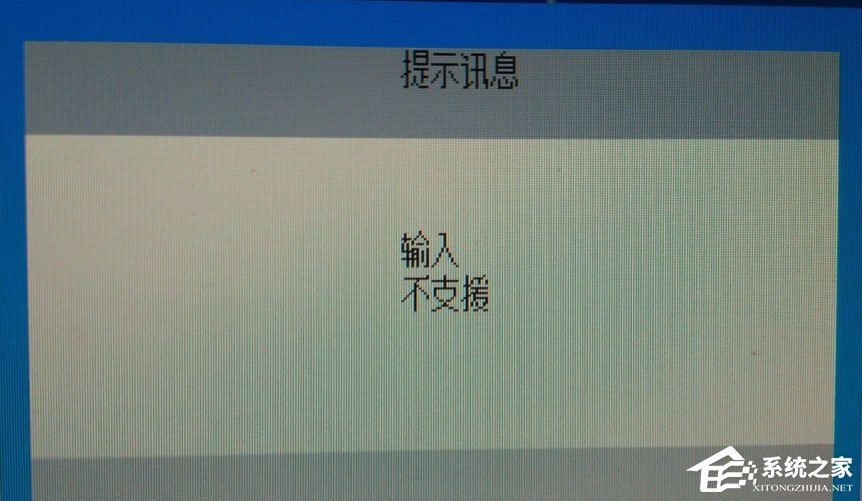
方法/步驟
1、點擊鼠標右擊【顯示設置】;
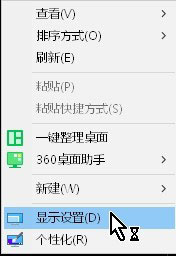
2、點擊【高級顯示設置】;
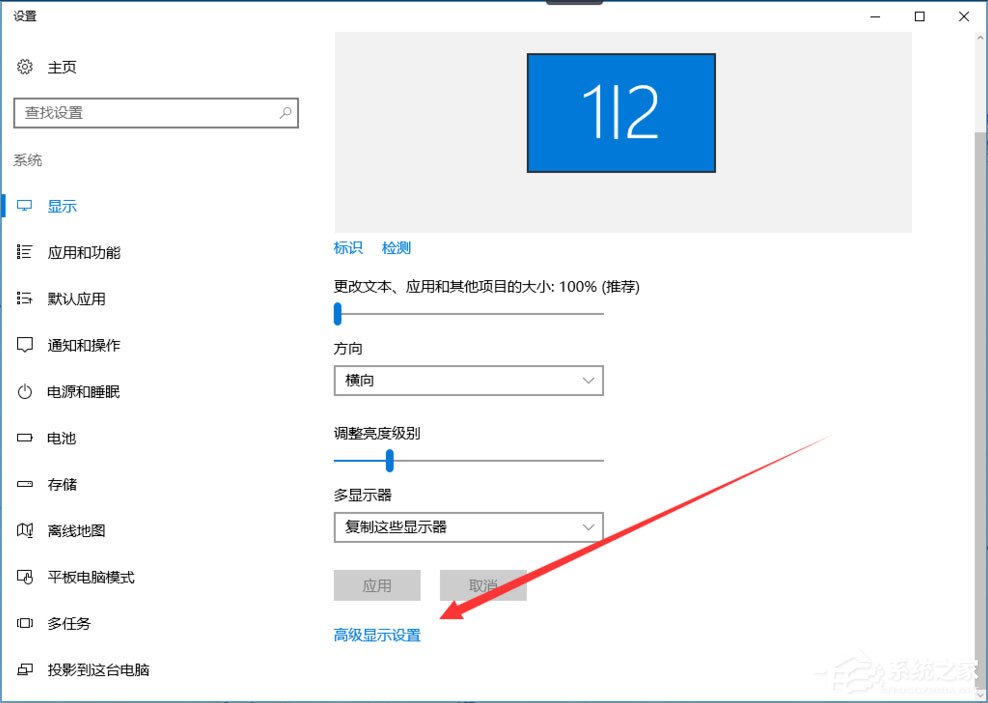
3、點擊【顯示適配器屬性】;
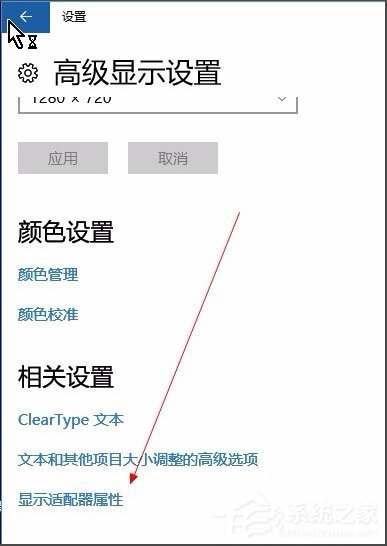
4、點擊【監視器】;

5、修改赫茲為60就可以了,點擊保存確認。
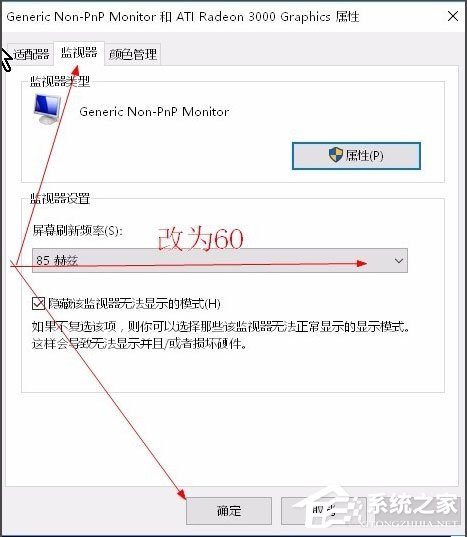
以上就是Win10電腦顯示器輸入不支援的解決方法,按照以上方法進行操作后,相信顯示器就能恢復正常顯示了。
相關文章:
1. 中興新支點操作系統全面支持龍芯3A3000 附新特性2. Win11系統搜索不到藍牙耳機怎么辦?Win11搜索不到藍牙耳機解決方法3. 如何從Windows 10升級到Windows 11?Win10升級到Win11的正確圖文步驟4. UOS怎么設置時間? 統信UOS顯示24小時制的技巧5. VMware Workstation虛擬機安裝VMware vSphere 8.0(esxi)詳細教程6. 統信UOS個人版(V201030)正式發布 新增功能匯總7. 鼠標怎么設置為左手? deepin20左手鼠標設置方法8. freebsd 服務器 ARP綁定腳本9. Mac版steam錯誤代碼118怎么解決?Mac版steam錯誤代碼118解決教程10. 電腦怎么安裝雙系統?Win11 和 Win7雙系統安裝圖文教程
排行榜

 網公網安備
網公網安備